

By アデラD.ルイ, Last updated: August 31, 2022
特にデバイスを販売または譲渡する場合は、デバイスのすべてのコンテンツを消去する必要がありますが、いつ何をしますか iPhoneはすべてのコンテンツと設定を消去しません? あなたはそれを解決する方法を知っていますか? この記事では、デバイスを売却または譲渡する前に行う必要があることについて説明します。 iPhone はすべてのコンテンツと設定を消去できませんでした、および上記のエラーを取り除くのに役立つツール。
デバイスを手放す前に、しなければならないことを知っておくことは非常に重要です。 あなたのデバイスを購入する人をよく知っていると確信することはできないので、常に注意する必要があります. この記事から学べることはたくさんあるので、ペンとノートを用意して、必要なだけメモを書き留めておいてください。
パート #1: デバイスを譲渡する前に行うべきことパート #2: 試してみることができる修正にはどのようなものがありますか?パート #3: iPhone がすべてのコンテンツと設定を消去しない場合の最も効果的な修正方法は?パート4:すべてを要約する
この記事の最初の部分では、デバイスを販売したり、他の人に譲渡したりする場合に心に留めておく必要があるいくつかのことについて説明します.
iPhoneを修正する方法を学ぶ前に、すべてのコンテンツと設定が消去されません. iPhoneのプライベートデータを消去する これは、デバイスを誰かに売り渡す前に最初にしなければならない最も重要なことです。 削除するすべての個人情報と、デバイスに保存されているその他のファイルのバックアップを作成する必要があります。 また、デバイスに接続したすべての外部デバイスのペアリングを解除したことを確認する必要があります。 そして最も重要なことは、ログインしているすべての個人アカウント、特に iCloud および iTunes & App Store アカウントからサインアウトする必要があることです。
また、特に次に購入するデバイスが Apple デバイス。 デバイスのすべてのコンテンツと設定の消去を開始するには、「設定」、次に「全般」、次に「デバイスの転送とリセット」、そして最後のステップとして「すべてのコンテンツと設定を消去」。 「On" 君の "私を探す" 特徴。 eSIM を使用している場合は、デバイスの eSIM プロファイルを消去し、システムからも消去する必要があります。 また、以前のデバイスからの接続が確実になくなるように、信頼できるデバイスをすべて消去する必要があります。
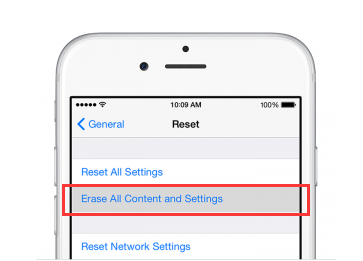
デバイスのすべてのコンテンツと設定を消去したので、次に行う必要がある重要なことは、バックアップしたすべての情報とその他のデータを新しいデバイスに転送することです! 情報を自動的に転送するには、クイック スタートを使用してプロセスを実行できます。 iOS 10 以下のオペレーティング システムを使用している場合は、iCloud を使用してみてください。 iTunes、またはファインダー。
しかし、これらのことの真っ最中で、突然 iPhone がすべてのコンテンツと設定を消去しなくなったらどうしますか?どうすれば続行できると思いますか? さて、記事の次の部分で試すことができるいくつかの修正を考えてみましょう.
iPhone のすべてのコンテンツと設定が消去されない場合、事態は少し多忙を極める可能性があります。 一方で、まだできることがあるかどうかを確認するために試みることができる多くの修正があります。
できる最も基本的なことの XNUMX つは、デバイスを再起動することです。 お気づきのように、コンピューターを再起動しようとすると、コンピューターの問題が修正される可能性があります。 そのため、デバイスに対してこれを実行して、効果があるかどうかを確認することもできます.
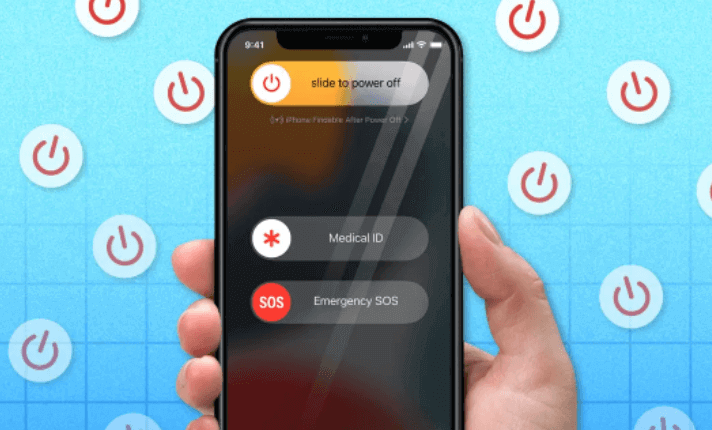
デバイスのインターネットまたは Wi-fi モデムを再起動して、問題があるかどうかを確認することもできます。 インターネット接続が遅すぎると、実行中のプロセスが中断される可能性があります。
iPhoneがすべてのコンテンツと設定を消去しない場合は、SIMカードを挿入する必要があることも覚えておく必要があります. SIM を挿入しないと、プロセスに影響を与えるエラーが発生する可能性があります。
記事の次の部分では、デバイスのファイルの管理と編成に関するエラーから私たちを救うツールについて話します。 それは FoneDogiPhoneクリーナー、iPhone がすべてのコンテンツと設定を消去しない場合に役立つツールです。 このツールは、Mac と Windows の両方のコンピューターと互換性があり、作業を迅速かつ適切に実行します。
開始するには、iPhone クリーナーをコンピューターにダウンロードしてインストールし、ライトニング ケーブルを使用してデバイスとコンピューター間の接続を確立します。 「」をタップすることを忘れないでください信頼」をクリックして、接続が安定していることを確認し、次の手順に進むことができます。 次に「クイックスキャン」をクリックしてデバイスの内容を表示します。詳細情報を表示するには、「」というオプションをクリックします。詳細情報"。
では、FoneDog iPhoneクリーナーを使用する際に従う必要がある手順は何ですか?

人々はまた読む2022年にパスコードなしでiPadを消去する方法を学ぶiCloudからiPhoneを消去するのにどのくらい時間がかかりますか
目的が何であれ、デバイスとデバイスに保存したデータを管理することは非常に重要です。 それは私たち自身の延長であり、それが適切に管理され、適切に組織化されていることを確認する必要があります. 特にデバイスを完売してより良いものにアップグレードしたい場合は、デバイスが私たちの計画にうまく対応できるようにするために、多くの修正を試みることができるのは良いことです. 私たちがリストしたすべてのものを使用して、どれがあなたのジレンマを解決できるかを確認できます. iPhone がすべてのコンテンツと設定を消去しない場合に備えて、基礎として使用できることを学んだことを願っています。
コメント
コメント
人気記事
/
面白いDULL
/
SIMPLE難しい
ありがとうございました! ここにあなたの選択があります:
Excellent
評価: 4.6 / 5 (に基づく 100 評価数)